SkyDrive har integrerats djupt i Windows 8.1 operativsystem. Windows 8.1 låter dig komma åt och bläddra i SkyDrive-filer direkt från Utforskaren, låter dig automatiskt ladda upp kamerarullen till ditt SkyDrive-konto och synkronisera skrivbordsunderlägget och andra inställningar i din Windows 8.1 maskiner.
Men för att kunna använda alla ovan nämnda funktioner måste man logga in med ett Microsoft-konto. Det vill säga att kunna komma åt ditt SkyDrive-konto i Windows 8.1 måste du logga in med ditt Microsoft-konto och man kan inte komma åt SkyDrive med ett lokalt konto.
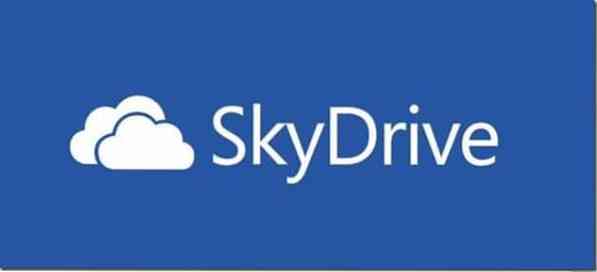
Den officiella SkyDrive-appen som levereras med Windows 8.1 hjälper inte heller. När den startas ber den dig att byta till Microsoft-konto. Och som du säkert vet fungerar inte SkyDrive-skrivbordsklienten i Windows 8.1.
PC-användare som använder Windows 8.1 med ett lokalt konto måste antingen byta till Microsoft-konto eller använda en webbläsare för att komma åt deras SkyDrive-filer. Skulle det inte vara bra om det var möjligt att komma åt och bläddra i SkyDrive från Windows 8.1: s Explorer med ett lokalt konto?
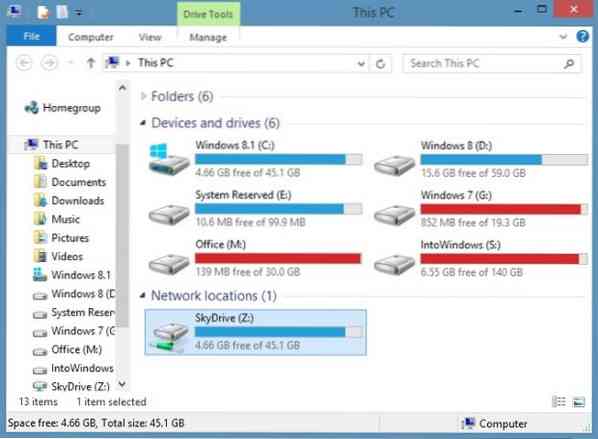
Användare som föredrar att inte logga in med Microsoft-konto och ändå vill komma åt sina SkyDrive-filer direkt från Windows Explorer kommer gärna att veta att det nu är möjligt att komma åt SkyDrive-filer från Windows Explorer i Windows 8.1 med en liten lösning.
Med enkla ord, användare som använder Windows 8.1 med ett lokalt konto kan också lägga till SkyDrive i Windows Explorer och få åtkomst till filer utan att behöva installera verktyg från tredje part.
Fyll i instruktionerna nedan för att lägga till SkyDrive-konto i Windows 8.1: s utforskare och få tillgång till dina filer direkt från Utforskaren.
Steg 1: Logga in på ditt SkyDrive-konto med en webbläsare installerad på din Windows 8.1 st.
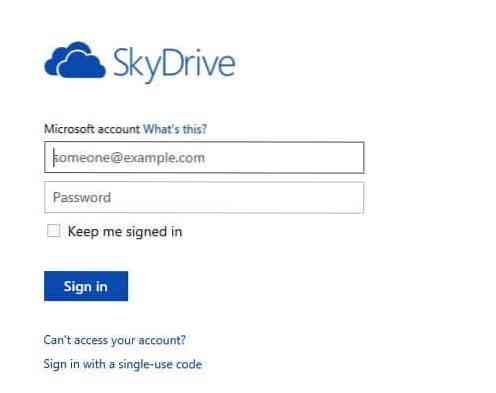
Steg 2: På SkyDrive-sidan högerklickar du på Filer i den vänstra rutan och klicka sedan på Kopiera länkadress (Firefox), Kopiera länk adress (Chrome) eller Kopiera genväg (Internet Explorer). Detta kopierar webbadressen till filerna till Urklipp.
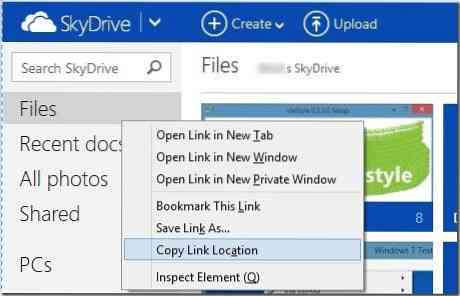
Steg 3: Öppna Anteckningar och klistra in webbadressen som du har kopierat i steget ovan. Ta bort alla tecken i webbadressen utom de senaste sexton tecknen. Det är till exempel om webbadressen är https: // skydrive.leva.com /?mkt = en-US # cid = 71xxxxxxxxxxxd8d, du måste ta bort allt utom 71xxxxxxxxxxxd8d (16 senaste tecknen).
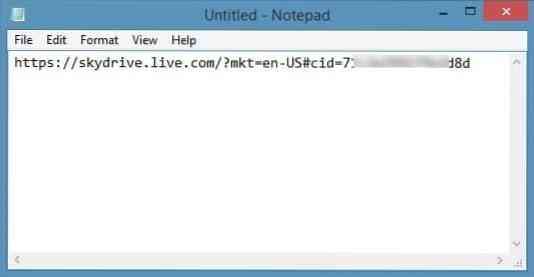
Lägg nu till https: // d.docs.leva.netto/ till början av webbadressen. URL till dina SkyDrive-filer ska nu se ut så här:
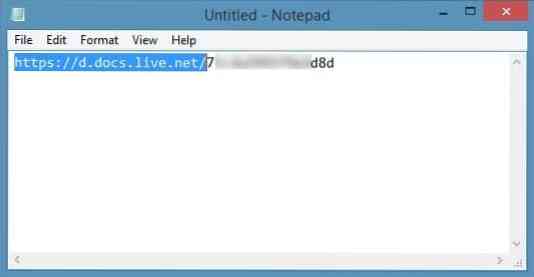
Kopiera den nya webbadressen.
Steg 3: Starta sedan Windows Explorer (den här datorn). Du kan snabbt starta Explorer genom att samtidigt trycka på Windows + E-tangenterna.
Steg 4: I den vänstra rutan högerklickar du på Den här datorn ikonen och klicka sedan på Kartlägg nätverksenhet alternativ för att öppna guiden Map Network Drive.
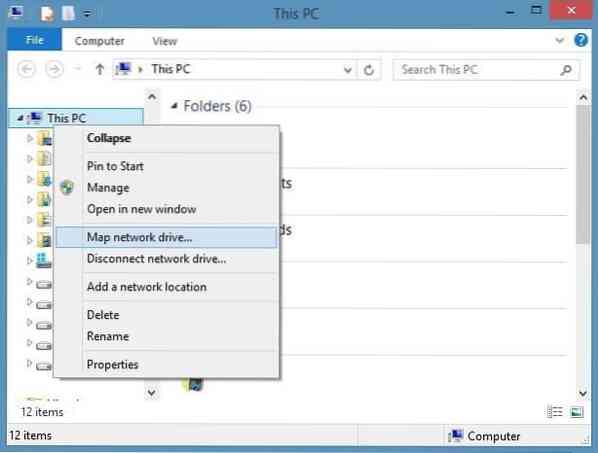
Steg 5: Här i guiden väljer du enhetsbokstaven som du vill tilldela SkyDrive och sedan i Mapp rutan klistra in webbadressen som du har kopierat i steg 3 (webbadressen du har fått efter att du har lagt till *****).
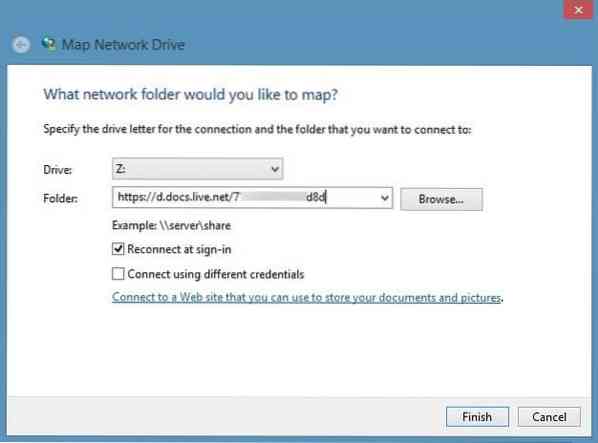
Steg 6: Klicka slutligen på Avsluta knapp. Om du uppmanas att ange ditt användarnamn och lösenord, skriv din e-postadress och lösenord som du använder för att logga in på SkyDrive och klicka sedan på OK-knappen. Det är allt!
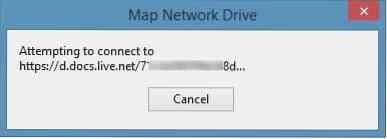
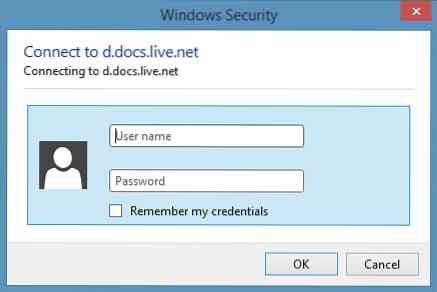
OBS: Om du försöker på din egen dator kanske du vill aktivera alternativet med titeln Kom ihåg mina uppgifter för att undvika att ange din e-postadress och lösenord nästa gång.

Den nyligen mappade enheten som innehåller hela din SkyDrive-fil ska nu visas i din den här datorn (den här datorn).
Så här ändrar du SkyDrive-mappplatsen i Windows 8.En guide kan också intressera dig.
Tack Flgoo
 Phenquestions
Phenquestions


